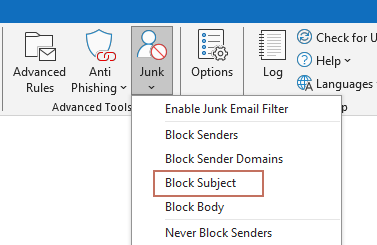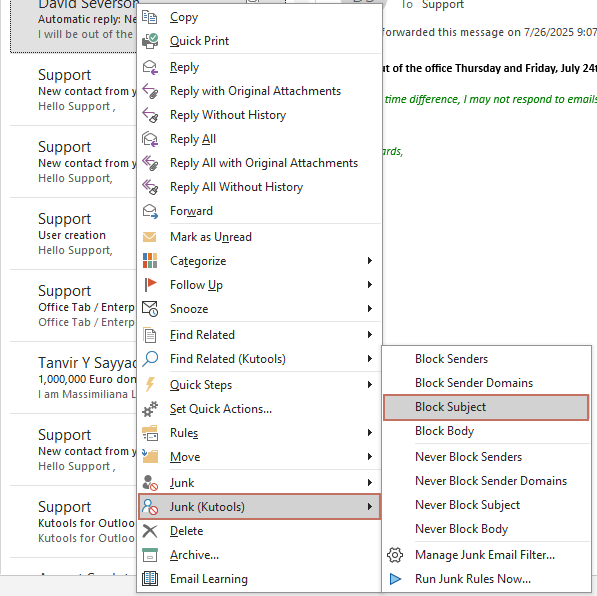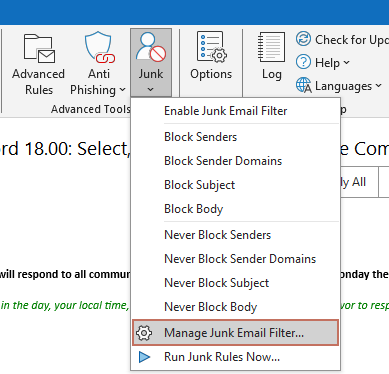Outlook'da konu satırına göre e-postayı kolayca engelleyin
Kutools for Outlook
Outlook, e-posta yönetimi için önemli bir araçtır ancak kullanıcılar genellikle üretkenliği ve e-posta yönetimi deneyimini etkileyen sürekli olarak gelen spam ile karşı karşıya kalırlar. Neyse ki, güçlü eklenti Kutools for Outlook ile kullanıcılar bu sorunu daha kolay ve verimli bir şekilde çözebilirler. Araç, kullanıcılara gelen kutularını daha iyi organize etmelerine ve yönetmelerine yardımcı olarak iş ve yaşam kalitesini artırmalarına olanak tanıyan istenmeyen spam e-postaları konuya göre engelleme imkanı sunar. Bu makalede, Kutools for Outlook'u kullanarak konu satırına dayalı olarak spam e-postaları filtrelemek ve engellemek için nasıl kullanılacağını derinlemesine inceleyeceğiz ve kullanıcıların sorunsuz bir e-posta deneyimi elde etmesini amaçlıyoruz.
- Tek tıklamayla seçili e-postaların konusunu Engelleme Konusu kuralına ekleyin
- Engellemek istediğiniz konuları içeren bir kuralı manuel olarak oluşturun
- Engellenen konu kurallarını kolayca yönetin
Tek tıklamayla seçili e-postaların konusunu Engelleme Konusu kuralına ekleyin
Kutools for Outlook'un Engelleme Konusu özelliği ile birden fazla seçili e-postanın konusunu engellenmiş bir e-posta kuralı olarak kolayca ekleyebilirsiniz. Aynı konulu e-postalar tekrar geldiğinde, otomatik olarak Gereksiz E-posta klasörüne taşınacaktır.
- Ctrl tuşuna basılı tutarak engelleme listesine eklemek istediğiniz e-postaları seçin. Kutools > Gereksiz E-posta > Engelleme Konusu'na gidin.
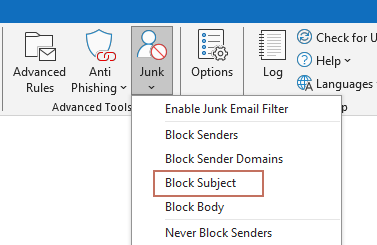
- A Kutools for Outlook yeni bir e-posta kuralının oluşturulduğunu belirten bir diyalog kutusu açılır. Tıklayın Tamam düğmesine basın. İpucu: Seçili e-postaların konularının diyalog kutusunda listelendiğini görebilirsiniz. Bu durumda, üç e-posta seçtiğim için diyalog kutusunda üç konu listelenmiştir.

- Eğer Gereksiz E-posta Filtresi özelliği etkinleştirilmemişse, aşağıdaki diyalog kutusu açılacaktır. Şunları yapabilirsiniz:
- Evet düğmesine tıklayın: Bu düğmeye tıkladığınızda Gereksiz E-posta Filtresi etkinleştirilecek ve gelecekte aldığınız e-postalar otomatik olarak algılanacak ve engellenecektir.
- Hayır düğmesine tıklayın: Bu düğmeye tıkladığınızda yalnızca şu anda seçilen e-postalar Gereksiz E-posta klasörüne taşınacak ve işlem sonlandırılacaktır.

Şimdi Engelleme Konusu adında bir kural oluşturmuş oldunuz.
- Bu Engelleme Konusu kuralındaki konular arasındaki ilişki "veya"dır, yani kuraldaki konulardan herhangi biriyle eşleşen gelen e-postalar spam olarak kabul edilecektir.
- Yalnızca bir e-posta seçip Engelleme Konusu özelliğini uygularsanız, aşağıdaki Engelleme Konusu diyalog kutusu açılacaktır. Metin kutusu seçilen e-postanın konusunu listeler, ihtiyaca göre değiştirebilir ve ardından Tamam'a tıklayarak bu kuralı oluşturabilirsiniz.

- Seçili e-postaların konularını eklemeye devam ederseniz, konular Kutools for Outlook'ta aynı Engelleme Konusu kuralına eklenecektir. Bu kuralı görüntülemek ve düzenlemek için Kutools > Gereksiz E-posta > Gereksiz E-posta Filtresini Yönet'e tıklayabilirsiniz.
- Engelleme Konusu özelliğine, posta listesindeki seçili e-postaları sağ tıklayıp Gereksiz E-posta (Kutools) > Engelleme Konusu'nu seçerek de erişebilirsiniz.
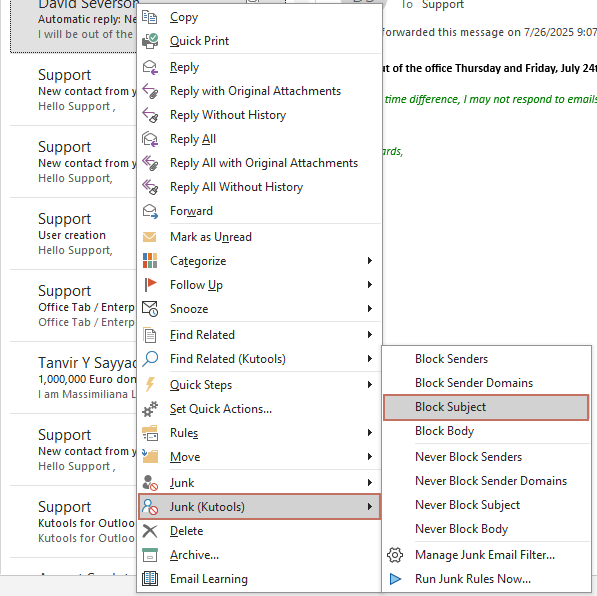
Engellemek istediğiniz konuları içeren bir kuralı manuel olarak oluşturun
Yukarıdaki yöntem, seçili e-postaların konusunu hızlı bir şekilde Engelleme Konusu kuralına nasıl ekleyebileceğinizi göstermektedir. Eğer mevcut e-postalarda eşleşen konular yoksa ve yine de belirli konulara sahip e-postaları engellemek istiyorsanız, örneğin "Süper Düşük İndirim" metnini içeren tüm e-postaları engellemek istiyorsanız, bu durumda bu konuyu yeni bir Engelleme Konusu kuralına manuel olarak ekleyebilirsiniz. Lütfen aşağıdaki adımları izleyin.
- Kutools > Gereksiz E-posta > Gereksiz E-posta Filtresini Yönet'i seçerek Gereksiz E-posta yönetim penceresini açın.
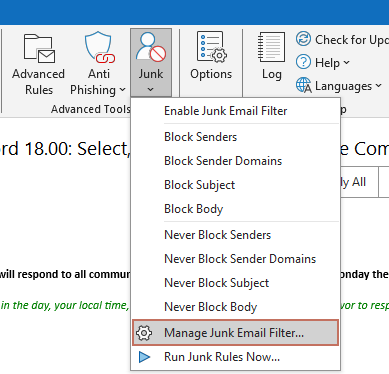
- Gereksiz E-posta penceresinde, Yeni düğmesine tıklayın.

- Şurada Yeni Kural Oluştur – 3 Adımdan 1. Adım sihirbazında, lütfen aşağıdaki işlemleri yapın: 3.1) Kural türü açılır listesinden Engelle'yi seçin.3.2) Koşullar listesindeki konu başlığı yanındaki onay kutusunu işaretleyin;3.3) Ardından bir Metin İçerir diyalog kutusu açılır, Yeni düğmesine tıklayın. Ekran görüntüsüne bakın:

- Şurada Arama Metni diyalog kutusunda, şunları yapmanız gerekiyor: 4.1) Yeni Arama Metni metin kutusuna ihtiyacınız olan konuyu girin.4.2) Yeni yazdığınız konuyu Arama Listesi'ne eklemek için Ekle düğmesine tıklayın.4.3) Değişiklikleri kaydetmek için Tamam'a tıklayın.

- Ardından geri döner Metin İçerir diyalog kutusuna. Yeni eklenen konunun Metin kutusunda listelendiğini görebilirsiniz, tıklayın Tamam düğmesine basın. İpucu: Gerektiğinde bu diyalog kutusunda yeni konular eklemeye devam etmek için yukarıdaki adımları tekrarlayabilirsiniz. Ve konular arasındaki ilişki "veya" olacaktır.

- Şimdi geri döner Yeni Kural Oluştur – 3 Adımdan 1. Adım diyalog kutusuna. Varsayılan olarak, bu kural için koşul "içerir", bu koşulu altı çizili metin "içerir" üzerine tıklayarak değiştirebilirsiniz ve açılan Yeni Kural Oluştur diyalog kutusunda, ihtiyacınız olan koşulu Konu açılır listesinden seçin ve ardından Tamam > Tamam tıklayarak değişiklikleri kaydedin. Ekran görüntüsüne bakın: İpucu: Boş konu satırına sahip e-postaları engellemek için, açılır menüden 'boş' seçeneğini seçmeniz gerekir.

- Sonunda geri döner Gereksiz E-posta penceresine, yeni oluşturulan "Kural" adlı kuralın kural listesinde listelendiğini görebilirsiniz, tıklayın Tamam düğmesine basın. İpucu: Kural açıklaması bölümünde, kural adını değiştirme, kural koşulunu değiştirme ve altı çizili metne tıklayarak konuyu değiştirme gibi kuralı değiştirebilirsiniz.

Engellenen konu kurallarını kolayca yönetin
Yukarıdaki yöntemleri kullanarak gereksiz e-posta kurallarını oluşturduktan sonra, aşağıdaki adımları izleyerek bu kuralları kolayca yönetebilirsiniz.
- Kutools > Gereksiz E-posta > Gereksiz E-posta Filtresini Yönet'i seçerek Gereksiz E-posta yönetim penceresini açın.
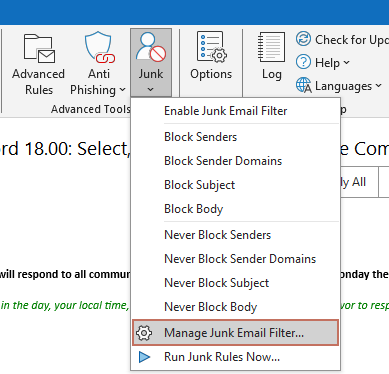
- Şurada Gereksiz E-posta yönetim penceresinde, yukarıda oluşturduğunuz kuralı düzenleyebilirsiniz. 2.1) Kural listesinde, Engelleme Konusu veya manuel olarak oluşturduğunuz kuralı seçin.2.2) Kural açıklaması kutusundaki altı çizili metne tıklayın.
 2.3) Açılan Metin İçerir diyalog kutusunda, ihtiyacınıza göre yeni konular ekleyebilir, belirli bir konuyu düzenleyebilir, belirli bir konuyu kaldırabilir veya tüm konuları kaldırabilirsiniz.İşte Engelleme Konusu kuralına yeni konular eklemenin adımları.1) Metin İçerir diyalog kutusunda Yeni düğmesine tıklayın.2) Arama Metni diyalog kutusunda, Yeni Arama Metni metin kutusuna ihtiyacınız olan konuyu girin.3) Yeni yazdığınız konuyu Arama Listesi'ne eklemek için Ekle düğmesine tıklayın.4) Değişiklikleri kaydetmek için Tamam'a tıklayın.
2.3) Açılan Metin İçerir diyalog kutusunda, ihtiyacınıza göre yeni konular ekleyebilir, belirli bir konuyu düzenleyebilir, belirli bir konuyu kaldırabilir veya tüm konuları kaldırabilirsiniz.İşte Engelleme Konusu kuralına yeni konular eklemenin adımları.1) Metin İçerir diyalog kutusunda Yeni düğmesine tıklayın.2) Arama Metni diyalog kutusunda, Yeni Arama Metni metin kutusuna ihtiyacınız olan konuyu girin.3) Yeni yazdığınız konuyu Arama Listesi'ne eklemek için Ekle düğmesine tıklayın.4) Değişiklikleri kaydetmek için Tamam'a tıklayın. Not: Arama Metni diyalog kutusunda kaydetmeden önce yeni konular eklemeye devam ederseniz, yeni konular arasındaki ilişki "ve" olacaktır, yani gelen e-postanın konusu bu konuların tamamını içermeli ki spam olarak kabul edilsin.2.4) Şimdi Metin İçerir diyalog kutusuna geri döner. Yeni oluşturulan konunun Metin bölümünde listelendiğini görebilirsiniz. Değişiklikleri kaydetmek için Tamam'a tıklayın.
Not: Arama Metni diyalog kutusunda kaydetmeden önce yeni konular eklemeye devam ederseniz, yeni konular arasındaki ilişki "ve" olacaktır, yani gelen e-postanın konusu bu konuların tamamını içermeli ki spam olarak kabul edilsin.2.4) Şimdi Metin İçerir diyalog kutusuna geri döner. Yeni oluşturulan konunun Metin bölümünde listelendiğini görebilirsiniz. Değişiklikleri kaydetmek için Tamam'a tıklayın. İpucu: Bir konuyu geçici olarak devre dışı bırakmak için, ondan önceki onay kutusunu işaretlemeyi bırakın.2.5) Ardından Gereksiz E-posta penceresine geri döner, Engelleme Konusu kuralının güncellendiğini görebilirsiniz. Değişiklikleri kaydetmek için Tamam'a tıklayın.
İpucu: Bir konuyu geçici olarak devre dışı bırakmak için, ondan önceki onay kutusunu işaretlemeyi bırakın.2.5) Ardından Gereksiz E-posta penceresine geri döner, Engelleme Konusu kuralının güncellendiğini görebilirsiniz. Değişiklikleri kaydetmek için Tamam'a tıklayın.
- Gereksiz E-posta Filtresini kapatmak için Kutools > Gereksiz E-posta > Gereksiz E-posta Filtresini Etkinleştir'i seçin. Onay işaretinin kaybolduğundan emin olun.
- Bir kuralı geçici olarak kapatmak için Kutools > Gereksiz E-posta > Gereksiz E-posta Filtresini Yönet'i seçin. Gereksiz E-posta penceresinde, kuraldan önceki onay kutusunu işaretlemeyi bırakın ve ardından değişiklikleri kaydetmek için Tamam'a tıklayın.
- Gereksiz E-posta penceresinde sağlanan Örnek kurallar, bu özelliğin gereksiz kurallarını daha iyi anlamaya yardımcı olur. Artık ihtiyaç duyulmadığında bunları silebilirsiniz.
- Gereksiz E-posta penceresinde bir bağlam menüsü sağlanmıştır. Bir kurala sağ tıklayıp bağlam menüsünden ihtiyacınız olan seçeneği seçebilirsiniz.
 Tümünü seç: Bu seçeneği seçmek, Gereksiz E-posta penceresinde listelenen tüm kuralları işaretler.
Tümünü seç: Bu seçeneği seçmek, Gereksiz E-posta penceresinde listelenen tüm kuralları işaretler. Hiçbirini seçme: Bu seçeneği seçmek, Gereksiz E-posta penceresinde listelenen tüm kuralların işaretini kaldırır.
Hiçbirini seçme: Bu seçeneği seçmek, Gereksiz E-posta penceresinde listelenen tüm kuralların işaretini kaldırır. Ters çevir: Bu seçeneği seçmek, kural listesindeki birden fazla kuralın seçim durumunu tersine çevirir.
Ters çevir: Bu seçeneği seçmek, kural listesindeki birden fazla kuralın seçim durumunu tersine çevirir. Üstteki seç: Bu seçeneği seçmek, şu anda seçili olan kuralı ve onun üstündeki tüm kuralları işaretler.
Üstteki seç: Bu seçeneği seçmek, şu anda seçili olan kuralı ve onun üstündeki tüm kuralları işaretler. Alttaki seç: Bu seçeneği seçmek, şu anda seçili olan kuralı ve onun altındaki tüm kuralları işaretler.
Alttaki seç: Bu seçeneği seçmek, şu anda seçili olan kuralı ve onun altındaki tüm kuralları işaretler.
- Gereksiz E-posta penceresinde birden fazla oluşturulan kural varsa, kurallar yukarıdan aşağıya doğru sırayla yürütülür.
- Gereksiz E-posta penceresinde, ihtiyacınız olduğu takdirde kuralları düzenleyebilir, kopyalayabilir, kaldırabilir, temizleyebilir, tüm kuralları içe aktarabilir veya dışa aktarabilirsiniz.

En İyi Ofis Verimlilik Araçları
Son Dakika: Kutools for Outlook Ücretsiz Sürümünü Sunmaya Başladı!
Yepyeni Kutools for Outlook ile100'den fazla etkileyici özelliği deneyimleyin! Şimdi indir!
📧 E-posta Otomasyonu: Otomatik Yanıt (POP ve IMAP için kullanılabilir) / E-posta Gönderimini Zamanla / E-posta Gönderirken Kurala Göre Otomatik CC/BCC / Gelişmiş Kurallar ile Otomatik Yönlendirme / Selamlama Ekle / Çoklu Alıcılı E-postaları Otomatik Olarak Bireysel Mesajlara Böl...
📨 E-posta Yönetimi: E-postayı Geri Çağır / Konu veya diğer kriterlere göre dolandırıcılık amaçlı e-postaları engelle / Yinelenen e-postaları sil / Gelişmiş Arama / Klasörleri Düzenle...
📁 Ekler Pro: Toplu Kaydet / Toplu Ayır / Toplu Sıkıştır / Otomatik Kaydet / Otomatik Ayır / Otomatik Sıkıştır...
🌟 Arayüz Büyüsü: 😊 Daha Fazla Şık ve Eğlenceli Emoji / Önemli e-postalar geldiğinde uyarı / Outlook'u kapatmak yerine küçült...
👍 Tek Tıkla Harikalar: Tümüne Eklerle Yanıtla / Kimlik Avı E-postalarına Karşı Koruma / 🕘 Gönderenin Saat Dilimini Göster...
👩🏼🤝👩🏻 Kişiler & Takvim: Seçilen E-postalardan Toplu Kişi Ekle / Bir Kişi Grubunu Bireysel Gruplara Böl / Doğum günü hatırlatıcısını kaldır...
Kutools'u tercih ettiğiniz dilde kullanın – İngilizce, İspanyolca, Almanca, Fransızca, Çince ve40'tan fazla başka dili destekler!


🚀 Tek Tıkla İndir — Tüm Ofis Eklentilerini Edinin
Şiddetle Tavsiye Edilen: Kutools for Office (5'i1 arada)
Tek tıkla beş kurulum paketini birden indirin — Kutools for Excel, Outlook, Word, PowerPoint ve Office Tab Pro. Şimdi indir!
- ✅ Tek tık kolaylığı: Beş kurulum paketinin hepsini tek seferde indirin.
- 🚀 Her türlü Ofis görevi için hazır: İhtiyacınız olan eklentileri istediğiniz zaman yükleyin.
- 🧰 Dahil olanlar: Kutools for Excel / Kutools for Outlook / Kutools for Word / Office Tab Pro / Kutools for PowerPoint